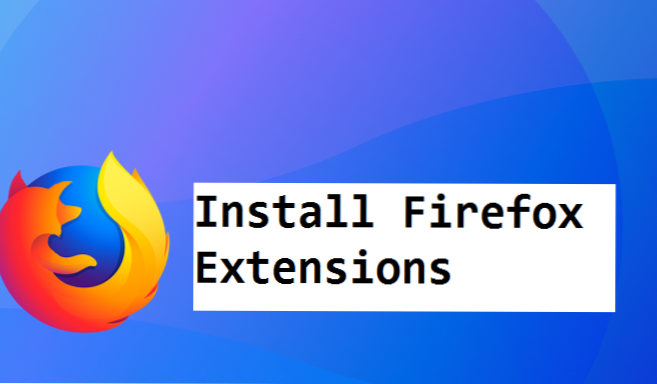
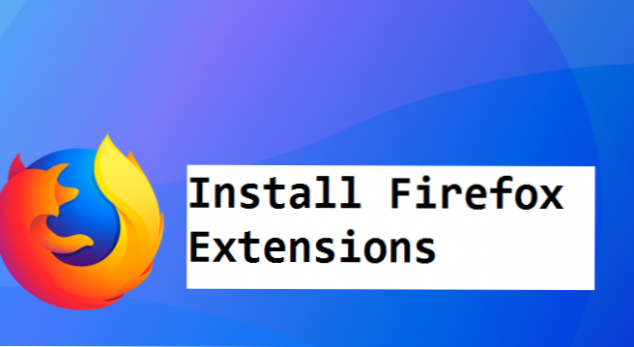
Hallo zusammen! Die Technologie entwickelt sich heutzutage immer mehr, also auch die Internet-Nutzer (Browser). Ihre Browser-Erfahrung wird noch besser, ohne zu wissen, dass Sie Ihren Browser in etwas Großes und Auffälliges verwandeln können. Heute werde ich über Add-On sprechen. “So installieren Sie Firefox-Erweiterungen”.
Wir können nicht über Add-On sprechen, ohne zu wissen, was Add-On ist. Bevor ich Ihnen erkläre, wie Sie die Firefox-Erweiterungen installieren, erkläre ich kurz, was Add-ons sind.
Add-Ons können im Rahmen des Browsers arbeiten, beispielsweise das Erscheinungsbild ändern oder einen Suchanbieter hinzufügen, oder sie können separate Funktionen bereitstellen, z. B. benutzerdefinierte Funktionen ausführen oder eine Statusleiste hinzufügen. Bei Symbolleisten handelt es sich um eine andere Art von Add-On, bei der eine neue Art von Suchleiste oben im Browserfenster angezeigt wird.
Können Sie sich Firefox ohne Add-Ons vorstellen? Versteht mich nicht falsch Das grundlegende Firefox-Setup ist nicht verkehrt, aber viele würden argumentieren, dass die Größe von Firefox in seiner Offenheit und der riesigen Verfügbarkeit von Add-Ons für eine erweiterte Leistung liegt.
Kritisch ist, dass nur einige dieser ermutigten Firefox-Add-Ons Ihr Internet-Erlebnis völlig verändern können. Add-Ons können Ihre Privatsphäre und Sicherheit im Web zusätzlich erhöhen.
Es gibt eine ganze Welt weniger bekannter Add-Ons, die Sie einfach woanders herunterladen und manuell einrichten müssen. So installieren Sie FireFox-Erweiterungen.
So installieren Sie die Firefox-Erweiterungen
Anstatt Firefox-Erweiterungen von der Firefox-Website zu erhalten, können Sie Add-Ons als einzelne Dokumente herunterladen. Dies ist nützlich, wenn Sie eine bestimmte Variation eines Add-Ons speichern müssen oder der Hyperlink für das Einrichten einer Webseite aus bestimmten Gründen nicht funktioniert.
1. Gehen Sie zur Website des Add-on-Repository und klicken Sie auf Erweiterungen und wählen Sie ein Add-On, das Sie herunterladen möchten.

2. Klicken Sie auf Zum Firefox-Button hinzufügen Das Popup der Softwareinstallation wird angezeigt, nachdem das Add-On heruntergeladen wurde.

3. Klicken Sie auf Schaltfläche hinzufügen um die Erweiterung zu FireFox hinzuzufügen.

Einige Add-Ons erfordern einen Neustart, andere nicht. Das Add-On zeigt eine Benachrichtigung über den erfolgreichen Download an. Auf der anderen Seite erfordern einige Add-Ons einen Neustart. Klicken Sie einfach auf Jetzt neu starten, wenn Sie dazu aufgefordert werden. Wenn Sie Ihren Firefox neu starten, wird Ihr Add-On nun aktiviert und Sie können die darin enthaltenen Funktionen nutzen.
So aktualisieren Sie das Firefox-Add-on
Sie können jederzeit manuell nach neuen Versionen suchen.
- Klicken Sie auf die Menüschaltfläche, um den Menübereich zu erweitern.
- Klicken Sie auf Add-Ons. Die Seite Add-On-Manager wird geöffnet.
- Klicken Sie auf die Seite Add-On-Manager und wählen Sie Nach Updates suchen.
- Klicken Sie auf den Link "Jetzt neu starten, um die Installation abzuschließen", wenn Sie dazu aufgefordert werden.
Lassen Sie uns nun darüber sprechen, wie Sie Ihr Add-On verwalten können. Nehmen wir an, Sie haben ein Add-On heruntergeladen und finden ein besseres als das vorherige. Sie können jederzeit verwalten (löschen). Hier ist wie.
Einfache Möglichkeit, das Add-On in Firefox zu verwalten
- Klicken Sie auf die Menüschaltfläche und wählen Sie Add-Ons. Die Registerkarte Add-On-Manager wird geöffnet.
- Wählen Sie auf der Registerkarte Add-On-Manager den Bereich Erweiterungen oder Erscheinungsbild aus.
- Wählen Sie das Add-On aus, das Sie entfernen oder deaktivieren möchten.
- Klicken Sie auf die Schaltfläche Entfernen / Deaktivieren.
- Klicken Sie auf Jetzt neu starten, wenn es erscheint. Ihre Registerkarten werden nach dem Neustart gespeichert und wiederhergestellt.
Häufig gestellte Fragen und Antworten
F: Wie viele Firefox-Erweiterungen kann ich verwenden?
EIN: Sie können Firefox-Erweiterungen unbegrenzt installieren, es gibt wirklich keine Begrenzung. Wenn Sie zu viele Erweiterungen installiert haben, kann dies die Geschwindigkeit Ihres Browsers beeinträchtigen.
F: Wie kann ich das Add-On auf meinem PC loswerden?
EIN:Das Entfernen eines Add-Ons oder einer Erweiterung in Firefox ist nicht schwierig. Sie müssen lediglich das Firefox-Hilfsprogramm-Menü aufrufen. Klicken Sie auf Add-ons. Klicken Sie auf Erweiterungen. Entfernen Sie anschließend alle gewünschten Erweiterungen aus Ihrem Firefox-Browser.

